一、安装Ubuntu
1、当开启安装Ubuntu按钮后,会出现如下显示logo的图形界面,此时 可以默认不操作,则会直接进入下面步骤2的语言选择界面。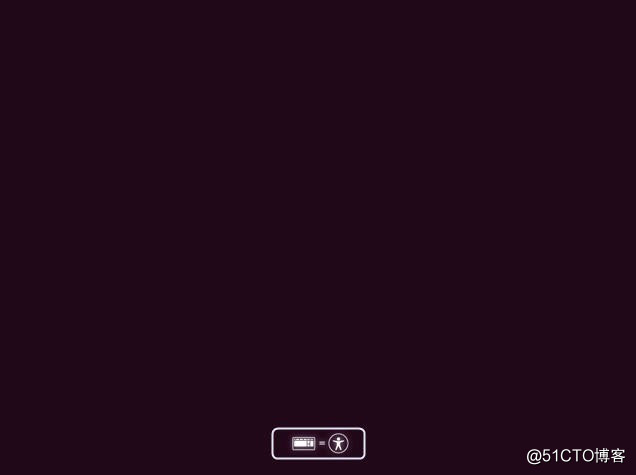
2、需要其它特殊操作,可在上面界面快速按F5键,就会出现一个语言选择界面。按ESC键就会出现安装Ubuntu安装选择界面如下,在这个界面可以 进行其它选择,或者按F1-F6进行相关操作,无特殊需求此步骤不需要。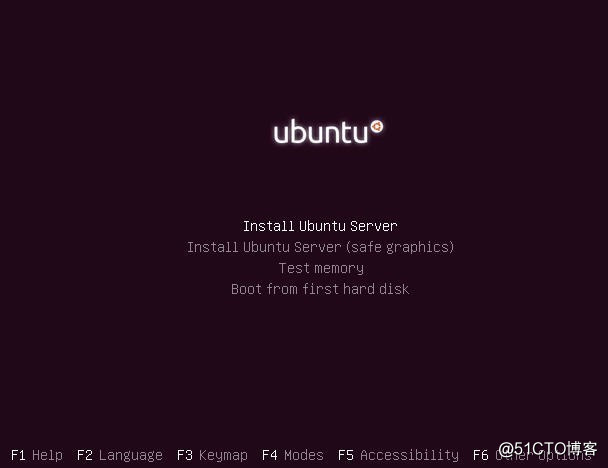
3、选择语言(默认English按回车即可)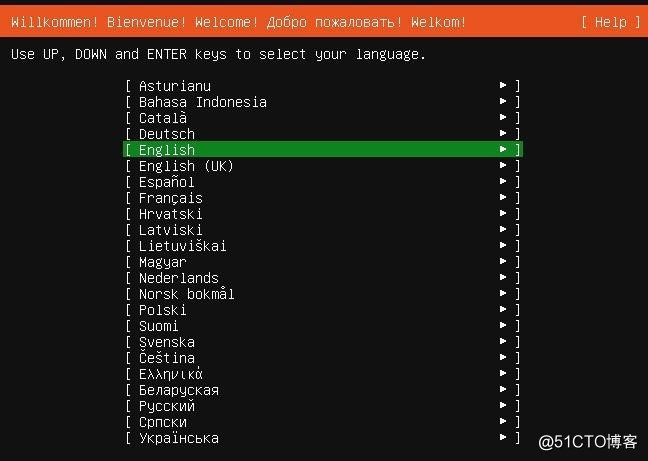
4、键盘语言选择(默认即可)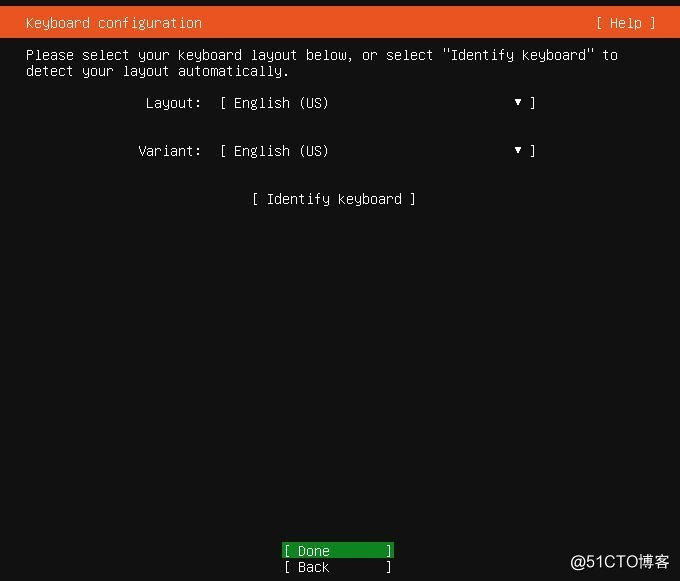
5、配置网络手动(可自动安装完再配置也可以, 配置文件在/etc/netplan/***.yaml 不同与Centos 配置文件vi /etc/sysconfig/network-scripts/ifcfg-ens32 )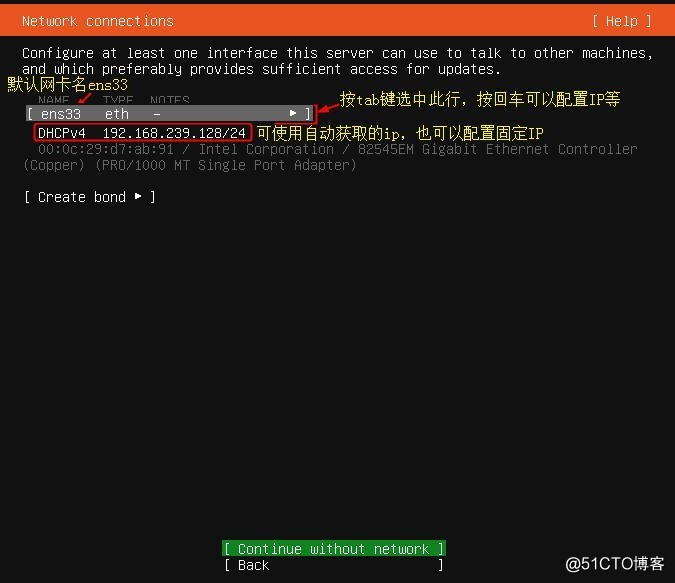
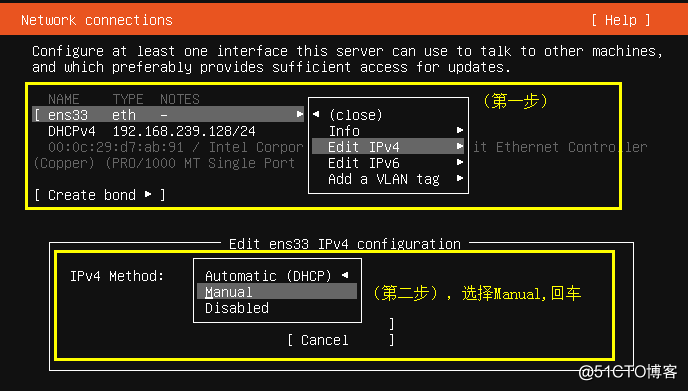
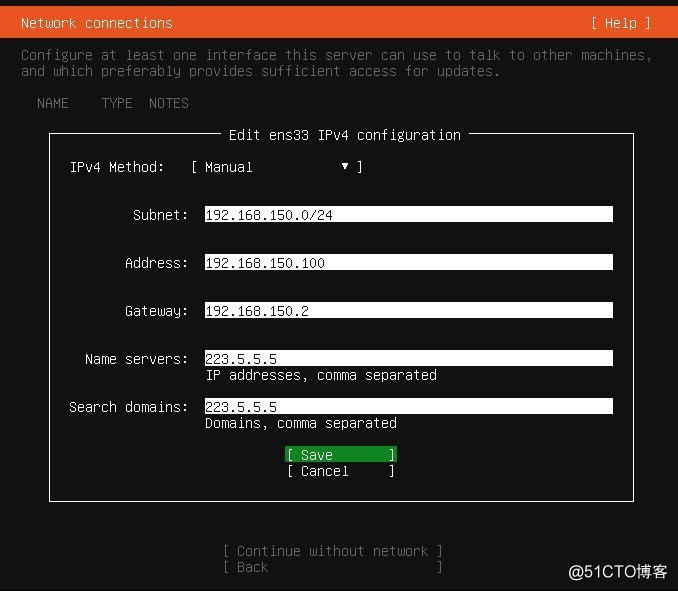
6、选择代理(此处无代理不填)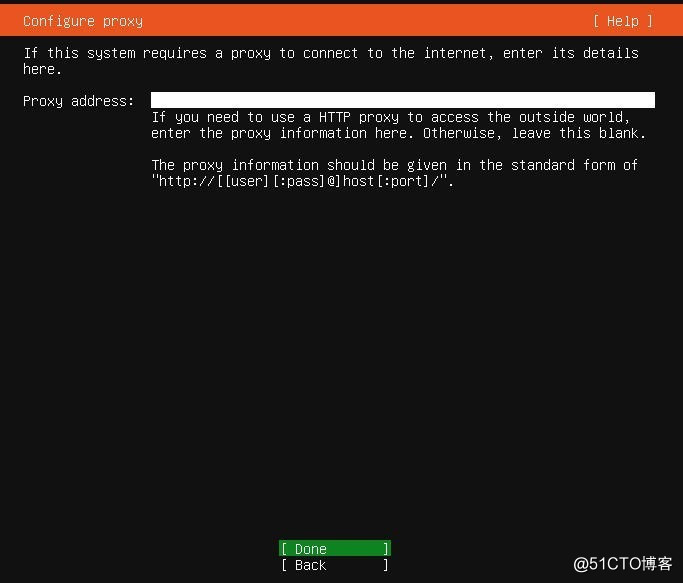
7、配置软件源(配置文件在/etc/apt/sources.list) 此处配置清华园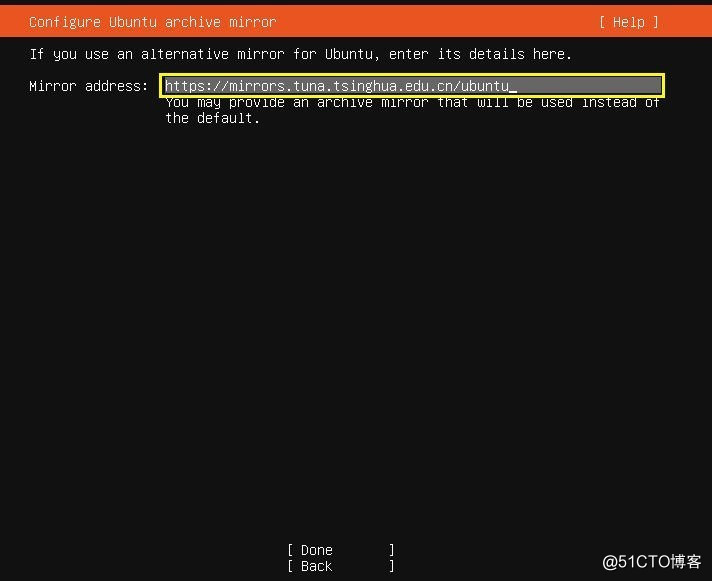
8、选择默认,使用整块磁盘自动分区,并使用lvm(自定义分区也可)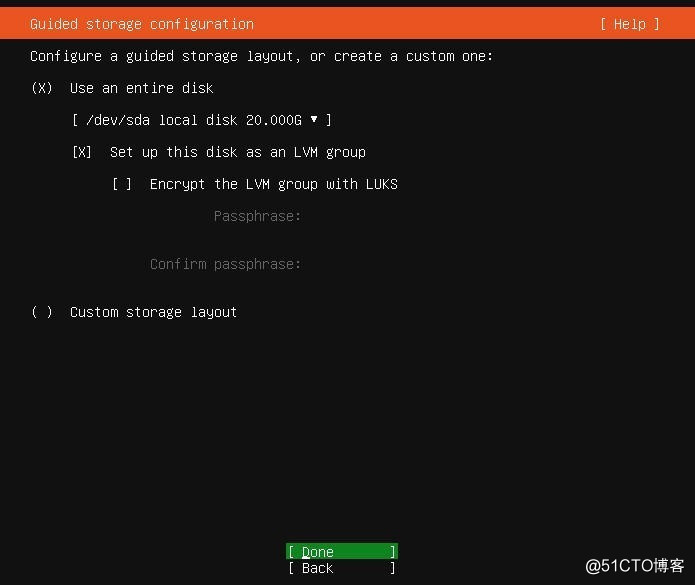
9、磁盘选择完后,选择继续(continue)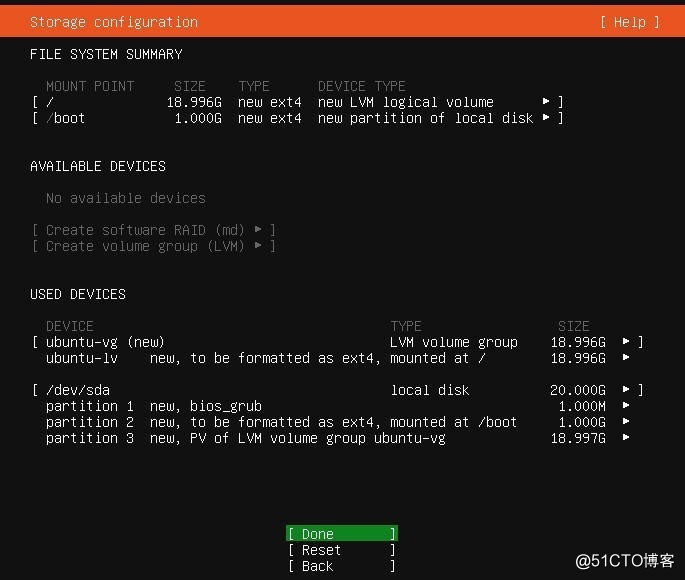
10、配置系统信息(按照自己想法设置)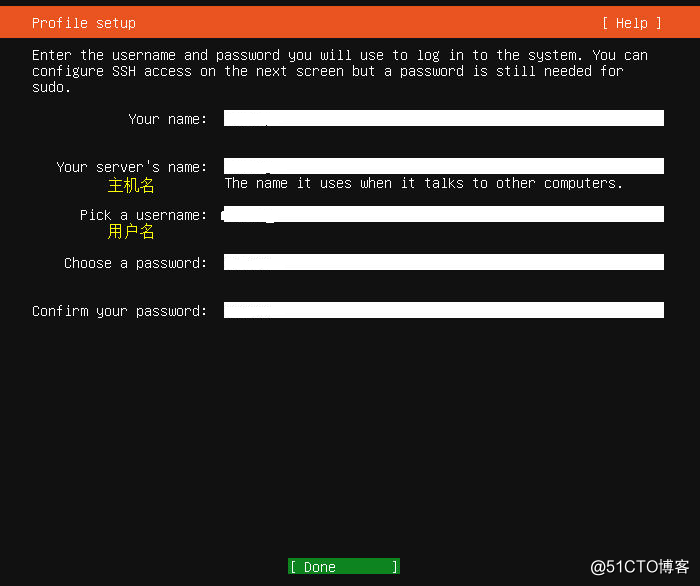
11、安装openssh远程连接工具(如果没连接网络按空格去掉 符号叉,安装完连接网络在安装)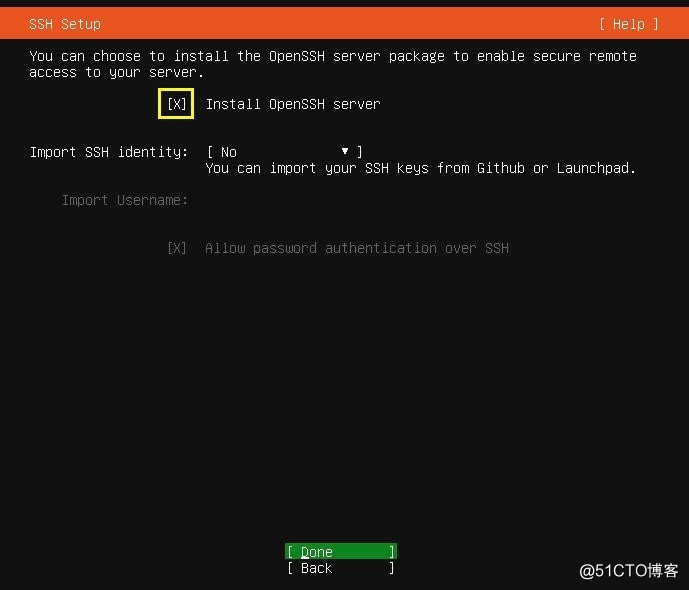
12、安装完后重新启动
13、重启后登录 确认网络连接正常 更新软件源(执行sudo apt update)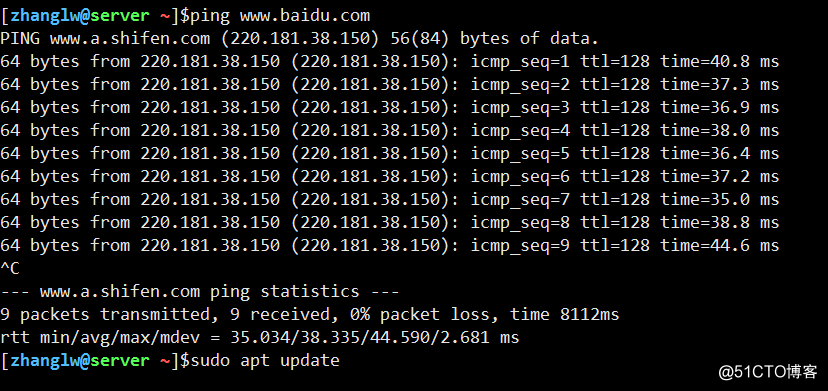
14、根据自己的需求安装工具
#sudo apt install openssh-server net-tools lrzsz nmap lsof htop iftop iotop -y
Ubuntu 20.04 LTS安装
猜你喜欢
转载自blog.51cto.com/7175088/2602378
今日推荐
周排行